如何在 Windows 10 中创建大型虚拟文件
这篇文章将向您展示如何在Windows 10中(Windows 10)使用命令提示符生成任意大小的测试文件(generate a test file of any size using Command Prompt)。您可以在几秒钟内生成 100 MB、1 GB、1 TB 或任何其他大小的虚拟文件。虽然有多种虚拟文件生成器软件(dummy file generator software)可用,但您也可以使用Windows 10的内置工具Fsutil.exe 。
输出文件中不包含任何虚拟或样本数据。但它适用于各种测试目的。除此之外,您还可以设置文件类型(例如TXT、PDF等)或文件扩展名来创建您的测试文件。
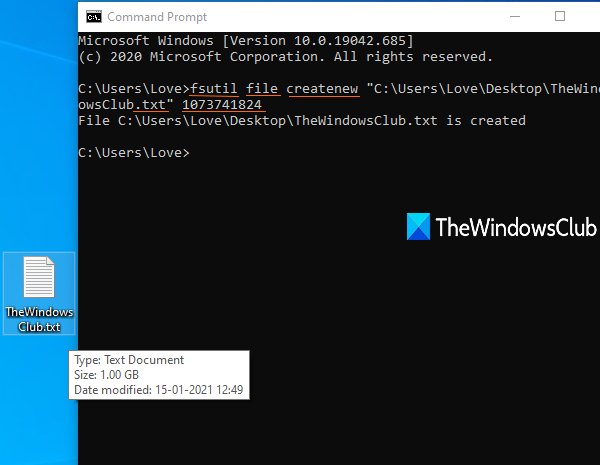
如何在Windows 10(Windows 10)中创建大型虚拟文件
对于那些需要不时下载大型示例文件进行测试的用户来说,Windows 10的这个原生功能无疑是非常有用的。无需每次都在互联网上搜索示例文件,您可以自己创建它们,而无需使用任何第三方工具。
首先,打开或启动 Command Prompt,然后您需要输入带有以下项目的命令:
fsutil file createnew <file name/path/extension> <size of file in bytes>
假设您想在桌面上创建一个 100 MB 的文本文件,名称为sample,那么命令将是:
fsutil file createnew "C:\Users\<username>\Desktop\sample.txt" 104857600
在命令中将用户名(username)替换为您 PC 的实际名称。
执行该命令,将快速创建一个 100 MB 大小的虚拟文件。
同样,如果要创建 1 GB 的测试文件,则通过输入文件大小为1073741824运行上述命令。
您可以使用一些单位转换器将 MB 转换为字节或将 GB 转换为字节,以获得测试文件的确切数字。
希望这篇文章有帮助。
Related posts
如何在Windows 10中从Command Prompt编辑注册表
Windows 10中的TaskList和Taskkill命令是什么?
如何禁用WiFi使用CMD or Powershell在Windows 10
在Windows 10上禁用CMD and PowerShell中的Scroll-Forward
清除Clipboard使用Shortcut,CMD or Context Menu在Windows 10
Create Windows 10带PeperNote的简单注释
Picsart在Windows 10上提供Custom Stickers & Exclusive 3D Editing
如何激活Windows 10 Enterprise Edition
如何执行Google SafeSearch在Microsoft Edge在Windows 10
如何在Windows 10中显示Global Hotkeys list
Windows 10中的splwow64.exe进程是什么,我可以禁用吗?
Taskbar在Windows 10上的Hide or Show Windows Ink Workspace Button
如何在Windows 10中禁用或启用读者Mode在Chrome中
如何在Windows 10 File Explorer中启用旧版Search Box
解释Windows 10中的Modern Setup Host。它安全吗?
Windows 10中Taskbar Context Menu中的Hide Toolbars option
在Windows 10 Hello Face Authentication中启用Enhanced Anti-Spoofing
Convert EPUB至MOBI - 用于Windows 10的免费转换器工具
Emulate Mouse通过使用Windows 10使用Clickless Mouse来悬停Emulate Mouse
无法连接到Xbox Live; Windows 10中的Fix Xbox Live Networking issue
